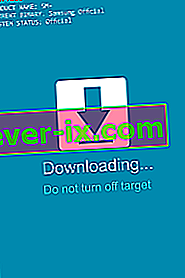Êtes-vous bloqué en mode téléchargement? "Téléchargement .. Ne désactivez pas la cible !!" est un message d'erreur qui apparaît principalement sur Samsung et certains appareils Nexus. La plupart des utilisateurs signalent que leur appareil a redémarré de manière inattendue dans un écran noir avec la légende «Téléchargement… Ne pas désactiver la cible» .

À première vue, il peut sembler que le message disparaîtra une fois que le téléphone aura téléchargé certains fichiers, mais la plupart du temps, ce n'est pas le cas. Habituellement, c'est un signe que le micrologiciel de votre appareil a été falsifié, mais ce n'est pas la seule cause.
Ce message d'erreur apparaît uniquement en mode de téléchargement . Le mode de téléchargement fait partie du mode exclusif de clignotement de Samsung ( Odin ), mais il est également utilisé sur certains modèles Nexus. Pour la plupart, il sert à des fins d'enracinement ou est utilisé pour restaurer un appareil à la version d'origine. Si vous avez un périphérique enraciné avec une ROM personnalisée, vous pouvez le rencontrer sur d'autres marques.
Il y a plusieurs manières qui vous mèneront à ce message d'erreur. De loin, le plus gros événement que j'ai vu est que les utilisateurs veulent entrer en mode de récupération et mélanger la combinaison de boutons. Sur la plupart des appareils Nexus et Samsung, la combinaison de boutons pour le mode de récupération est le bouton d'alimentation + le bouton d'accueil + le bouton d'augmentation du volume . Si vous mélangez le volume Up bouton avec Baisser le volume , au lieu d'entrer dans le mode de récupération, vous serez redirigé vers le mode de transfert qui affiche le « téléchargement ... ne pas éteindre la cible ». Si vous êtes entré en mode de téléchargement avec la mauvaise combinaison de touches, le correctif est très simple, lisez ci-dessous.
Une autre cause fréquente à l'origine de ce message est un problème logiciel. Mais cela disparaît généralement sans trop de problèmes.
Un moyen plus sérieux d'entrer en mode de téléchargement est de gâcher si mal les fichiers sensibles de votre appareil qu'il ne peut plus démarrer correctement. Si la partition interne est corrompue ou si certaines données du dossier EFS sont manquantes, votre appareil est programmé pour démarrer directement dans le message d'erreur dont nous avons parlé ci-dessus.
Maintenant que nous connaissons les causes, passons à la partie réparatrice. Suivez les méthodes suivantes dans l'ordre jusqu'à ce que vous trouviez un correctif qui fera disparaître l'erreur.
Méthode 1: sortie du mode de téléchargement (Samsung uniquement)
Si vous êtes entré en mode de téléchargement par erreur, le correctif ne pourrait pas être plus simple. Il est confirmé que cela fonctionne sur Samsung Galaxy S4, Samsung Galaxy S5, Samsung Galaxy S6 et Samsung Galaxy S7. À moins que votre smartphone n'ait des problèmes plus graves, la méthode suivante supprimera le message d'erreur:
- Assurez-vous que vous êtes sur l'écran avec « Téléchargement… Ne pas désactiver la cible ».
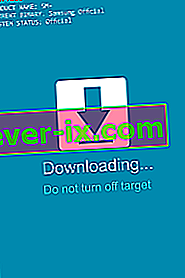
- Appuyez simultanément sur le bouton d'alimentation + le bouton d'accueil + le bouton de réduction du volume et maintenez-les enfoncés . Il est important de les presser en même temps.
- Maintenez-les enfoncés jusqu'à ce que l'écran devienne noir, puis relâchez tous les boutons.
- Si votre appareil ne redémarre pas automatiquement, appuyez vous-même sur le bouton d'alimentation .
Si votre téléphone ne parvient toujours pas à démarrer, passez à la méthode 2 .
Méthode 2: Forcer un redémarrage propre
Si vous rencontrez ce problème sur un Nexus ou si la première méthode n'a pas permis à votre appareil Samsung de démarrer normalement, essayons de forcer un redémarrage et de vider les condensateurs avant de tenter de redémarrer.
- Maintenez le bouton d'alimentation enfoncé jusqu'à ce que votre appareil soit éteint. S'il ne répond pas, passez à l'étape deux.
- Retirez le boîtier arrière et retirez la batterie.
Remarque: si vous disposez d'un Galaxy S6 ou d'un autre appareil avec une batterie non amovible, maintenez le bouton d'alimentation enfoncé pendant 15 à 20 secondes pour forcer le redémarrage. Si cela ne fonctionne pas, maintenez le bouton de réduction du volume + le bouton d'alimentation enfoncés pendant 10 à 20 secondes. Cela effectuera une « déconnexion simulée de la batterie » - c'est l'équivalent de la déconnexion physique de la batterie.
- Retirez la carte SIM et votre carte SD si vous en avez.
- Une fois la batterie retirée, maintenez le bouton d'alimentation enfoncé pendant au moins 20 secondes. Cela déchargera toute électricité restante des condensateurs et de certains composants internes.
- Remettez votre appareil sous tension et voyez s'il démarre normalement.
Méthode 3: effacement de la partition de cache
Si les deux méthodes ci-dessus n'ont pas permis l' erreur « Téléchargement… Ne pas désactiver la cible », votre téléphone souffre peut-être d'un problème de micrologiciel. Ces choses sont assez compliquées à résoudre, car le coupable peut être n'importe quoi, d'une mise à jour OTA à un mauvais re-flash.
Si cette erreur a commencé à apparaître après que votre téléphone a reçu une mise à jour du système d'exploitation ou que vous avez récemment re-flashé votre ROM d'origine, la suppression de la partition de cache d'effacement peut éliminer certains conflits potentiels. Voici ce que vous devez faire:
- Éteignez complètement votre appareil. Si le maintien du bouton d'alimentation ne fonctionne pas, retirez physiquement la batterie ou effectuez une déconnexion simulée de la batterie en maintenant le bouton de réduction du volume + le bouton d'alimentation jusqu'à ce que l'écran s'éteigne.
- Appuyez sur la touche d'augmentation du volume + bouton d'accueil + bouton d'alimentation en même temps et maintenez-les enfoncés.
- Lorsque votre appareil vibre et que l'écran de récupération du système Android apparaît, relâchez tous les boutons.

- Utilisez la touche de réduction du volume pour naviguer vers le bas et mettre en évidence la partition de cache d'effacement .

- Appuyez sur le bouton Marche / Arrêt pour le sélectionner et appuyez à nouveau pour confirmer.
- Attendez que le processus soit terminé.
- Lorsque le processus est terminé, utilisez les touches de volume pour sélectionner Redémarrer le système maintenant et appuyez sur le bouton d'alimentation pour redémarrer votre appareil.

- Si l'appareil ne démarre pas normalement, passez à la méthode finale.
Méthode 4: Effectuer une réinitialisation principale
Si les méthodes ci-dessus échouent, vous pouvez essayer une dernière chose avant d'envoyer votre appareil à un technicien certifié. Une réinitialisation générale supprimera toutes vos données personnelles (photos, vidéos, musique, contacts, données d'application) qui ne sont pas présentes sur votre carte SD.
Étant donné qu'une réinitialisation générale n'est pas garantie de faire disparaître l' erreur « Téléchargement… Ne pas désactiver la cible », nous allons nous protéger contre toute perte de données en démarrant en mode sans échec et en effectuant d'abord une sauvegarde.
Faire une sauvegarde en mode sans échec
Outre la sauvegarde des données personnelles importantes, le démarrage en mode sans échec nous dira si le téléphone est toujours capable de démarrer. Si le mode sans échec fonctionne très bien, il est clair que nous avons affaire à un conflit firmware / logiciel et que nous devrions effectuer un suivi avec une réinitialisation générale. Voici ce que vous devez faire:
- Assurez-vous que votre appareil est complètement éteint. Si votre appareil ne répond pas lorsque vous maintenez le bouton d'alimentation enfoncé , retirez la batterie ou effectuez une simulation de déconnexion de la batterie .
- Maintenez la touche Marche / Arrêt enfoncée pour alimenter votre téléphone.
- Immédiatement après l'apparition de l'écran initial, relâchez le bouton d'alimentation et maintenez la touche de réduction du volume enfoncée .
- Continuez à maintenir le volume vers le bas jusqu'à ce que l'appareil redémarre et commence à démarrer.
- Lorsque vous voyez l' icône du mode sans échec dans le coin inférieur gauche, relâchez la touche de réduction du volume .

- Si votre téléphone a démarré avec succès en mode sans échec , accédez à Paramètres> Paramètres avancés> Sauvegarder et réinitialiser et appuyez sur Sauvegarder mes données .

- Une fois la sauvegarde terminée, éteignez votre appareil.
Effectuer une réinitialisation générale (réinitialisation d'usine)
Maintenant que vos données personnelles sont rangées en toute sécurité, revenons aux paramètres d'usine par défaut et voyons si l'erreur disparaîtra. Voici comment:
- Éteignez complètement votre appareil.
- Appuyez et maintenez enfoncés la touche d'augmentation du volume + le bouton d'accueil + le bouton d'alimentation en même temps.
- Lorsque le téléphone vibre et que vous voyez l'écran Android initial, relâchez le bouton d'alimentation, mais continuez à maintenir la touche d' augmentation du volume et la touche d'accueil .
- Lorsque vous voyez le menu de récupération Android, relâchez les deux touches.

- Utilisez la touche de réduction du volume pour naviguer vers le bas et mettez en surbrillance Effacer les données / réinitialisation d'usine .

- Appuyez sur le bouton d'alimentation pour sélectionner effacer les données / réinitialisation d'usine et utilisez la touche de réduction du volume pour mettre en surbrillance Oui - supprimer toutes les données utilisateur .
- Appuyez sur le bouton d'alimentation pour démarrer la réinitialisation d'usine. Selon votre espace de stockage et vos spécifications, cela peut prendre moins ou plus de 15 minutes.
- Lorsque le processus est terminé, appuyez sur le bouton d'alimentation pour redémarrer l'appareil.
Si toutes les méthodes ci-dessus ont échoué, il est temps de faire réparer votre téléphone. Si vous avez une garantie viable, n'hésitez pas à l'envoyer. Si vous avez dépassé la période de garantie, l'apporter à un technicien de téléphonie et demander une nouvelle flash devrait faire l'affaire.